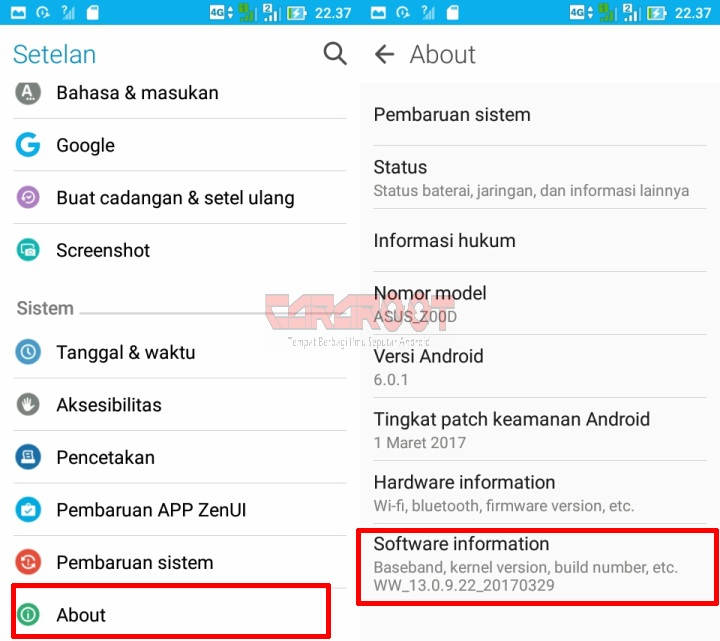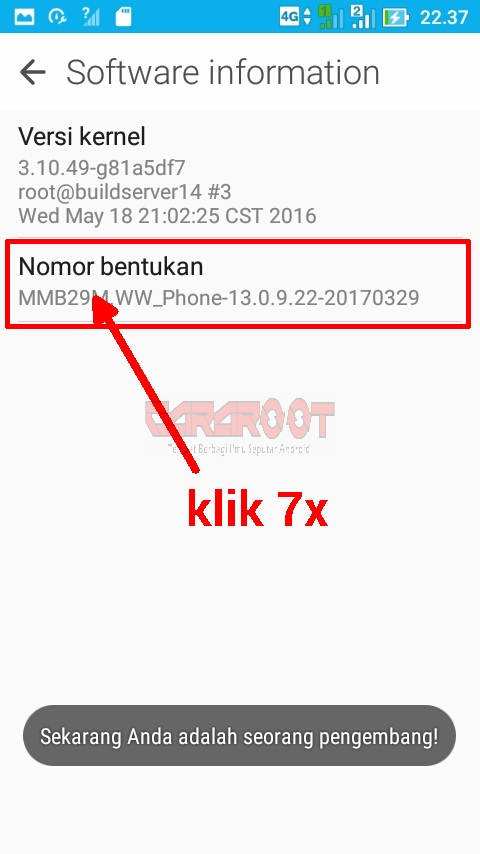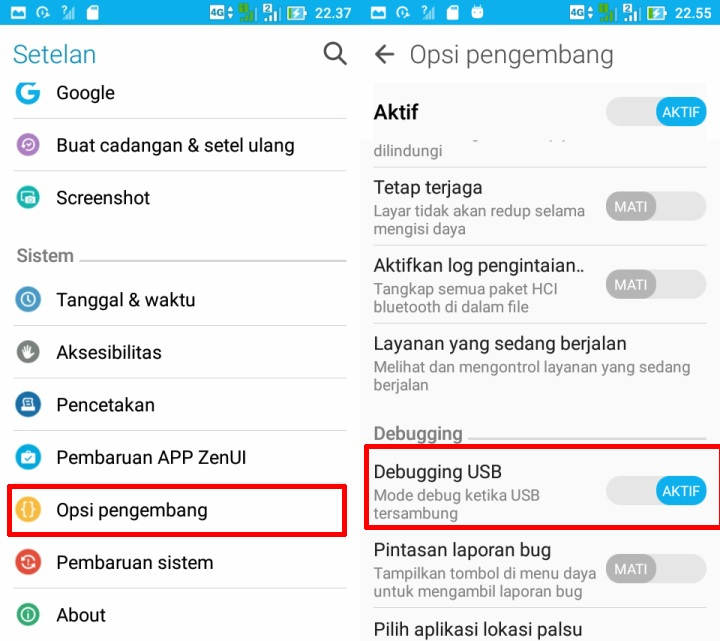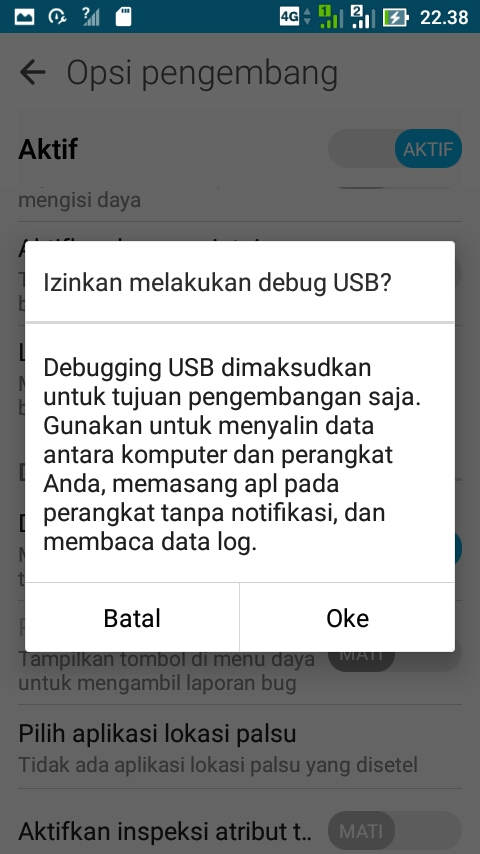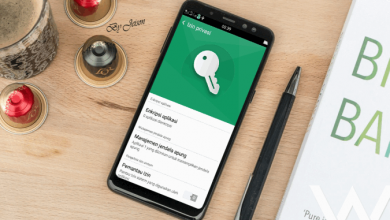Cara Mengaktifkan Opsi Pengembang ASUS Zenfone
Tutorial cara mengaktifkan Opsi pengembang serta USB Debugging di smartphone atau tablet Android ASUS. Pada dasarnya, Semua perangkat Android memiliki fitur ini, tapi mulai Android Kitkat keatas opsi ini disembunyikan dan untuk menampilkan opsi pengembang membutuhkan trik tersendiri.
Developer Option atau Opsi Pengembang adalah salah satu fitur yang ada di Android, dimana memang fitur ini dikhususkan untuk para pengembang aplikasi dan techincal service. Di dalam Opsi pengembang ini terdapat beberapa fitur salah satunya USB Debugging.
Pada dasarnya USB Debungging digunakan oleh para developer atau pengembang aplikasi untuk melakukan koneksi antara perangkat Android ke komputer dengan dijembatani oleh software Android SDK (Software Development Kit). Sehingga mereka dapat menguji aplikasinya dan membaca log agar dapat menemukan masalah pada saat mengembangkan Android.
Selain USB Debugging, masih banyak lagi tool-tool yang bermanfaat yang terdapat di Opsi pengembang, mulai dari Scala Animation, Networking, Input, Drawing, Hardware accelerated rendering, Monitoring, dan pengaturan aplikasi lanjutan lainnya.
Meskipun kita bukan developer, tapi bisa menggunakan fitur ini, sehingga kita juga bisa mengakses dan mengontrol Android kita dari PC, dengan begitu kamu bisa melakukan Unlock Bootloader, menginstal custom recovery TWRP, melakukan root dan masih banyak lagi.
Selain itu, ada juga beberapa fitur yang bisa kita manfaatkan seperti setting Mock Location yang berguna untuk menyembunyikan lokasi, biasanya ini paling sering digunakan oleh gojek. Ada juga, fitur lapisan HW dan Perenderan GPU yang biasa dipakai untuk mengurangi lag saat bermain game.
Dan masih banyak lagi fitur yang bisa kita manfaatkan di Hp Asus Zenfone kita. Untuk kamu yang belum tahu cara mengaktifkan Opsi Pengembang dan USB Debugging di Asus Zenfone dapat mengikuti tutorial di bawah ini.
Sebenarnya untuk mengaktifkan ini sama saja di semua perangkat Android, cuma memang ada yang sedikit berbeda dari tampilan layoutnya, seperti pada ASUS Zenfone ini.
Cara Aktifkan Opsi Pengembang dan USB Debugging Di ASUS Zenfone
- Buka Setelan setelah itu pilih About kemudian kamu pilih Software Information
- Langkah selanjutnya tap 7x berturut-turut pada tulisan Nomor Bentukan, nanti muncul tulisan “Sekarang kamu adalah seorang pengembang“.
- Sekarang kamu balik ke Setelan disitu sudah muncul Opsi Pengembang yang biasa disebut dengan Developer Option. Buka Opsi Pengembang nanti muncul banyak menu salah satunya Debugging USB, nah kamu aktifkan opsi debugging ini.
- Sekarang coba kamu sambungkan ke PC nanti muncul popup yang bertuliskan
Izinkan melakukan Debug USB?
Debugging USB dimaksudkan untuk tujuan pengembagan saja. Gunakan untuk menyalin data antara komputer dan perangkat kamu, Memasang apl pada perangkat tanpa notifikasi dan membaca data log.
Nah sekarang Opsi Pengembang serta USB Debugging sudah aktif di ASUS kamu dan kamu sudah bisa melakukan aktifitas seperti unlock bootloader, meroot, install TWRP dan lain sebagainya.